iPhone 上的「請勿打擾」在哪裡? 如何啟動、個人化等等
已發表: 2023-09-20我直接切入正題:您會在 iPhone 的控制中心設定中找到「請勿打擾」模式。 您可以從螢幕上角向下滑動以訪問 iPhone 的控制中心,然後單擊那裡帶有圖標(新月)的“焦點模式”,或者打開 iPhone 上的“設定”應用程式並蒐索“焦點模式”。
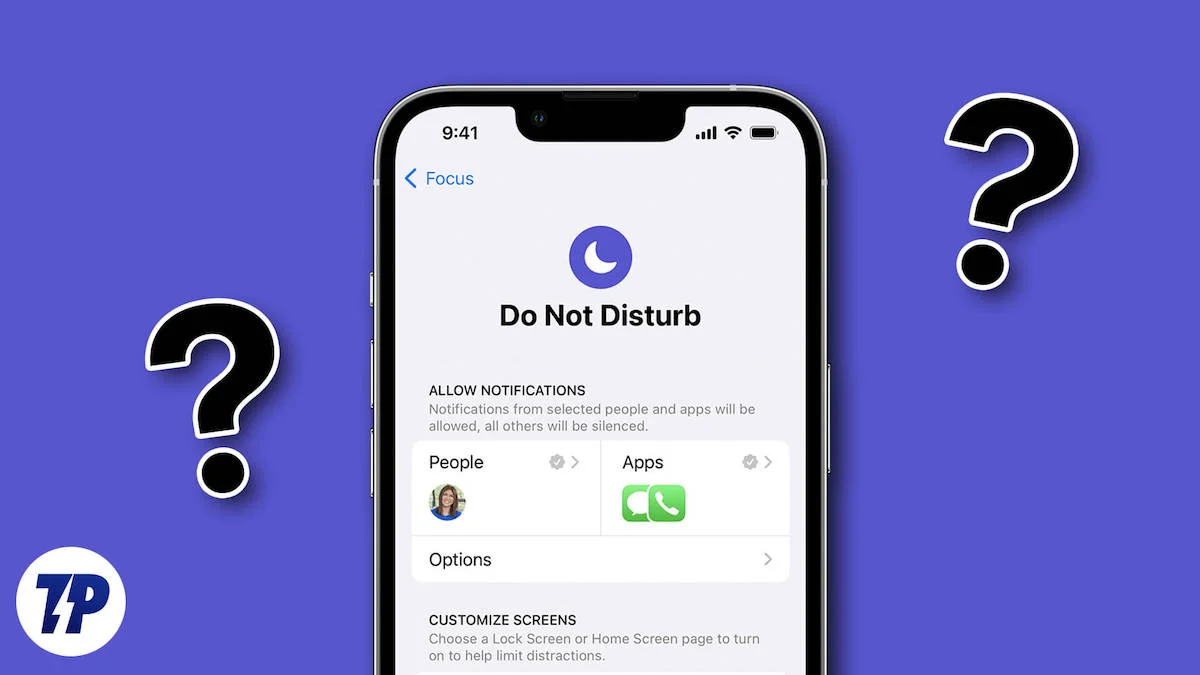
請勿打擾模式(簡稱 DND)適用於大多數裝置(包括 iPhone),可協助您減少干擾。 請勿打擾模式於 2012 年隨 iOS 6 引入,多年來不斷改進。 您還可以根據自己的喜好自訂免打擾模式、自動開啟和關閉等等。
如果您在 iPhone 上找不到請勿打擾模式,或者最近從 Android 切換到 iPhone,並且發現很難在 iPhone 上使用免打擾模式,那麼本指南適合您。 在這篇文章中,您將了解在哪裡可以找到 DND 模式、如何在 iPhone 上啟用和自訂 DND 模式等等。 讓我們深入了解一下。
目錄
iPhone 免打擾模式和對焦模式的區別
在 iOS 15 中,Apple 將 DND 模式替換為 Focus 模式。 焦點模式是 DND 模式的改進版本,它提供了不同的配置文件,用於在 iPhone 上進行自訂和靜音通知。 預設情況下,焦點模式提供多個預設設定檔來過濾幹擾。 其中包括「請勿打擾」、「個人」、「工作」和「睡眠」的預設設定檔。 您可以透過設定單獨的無聲通知和可自訂的螢幕來自訂每個設定檔。
請勿打擾是 iPhone 上的預設 Focus 設定檔。 您也可以新增新的設定檔或刪除現有的設定檔、自訂它們等等。 以下是 iPhone 上的「專注」模式和「請勿打擾」模式之間的差異。 請注意,iOS 15 之後, 「請勿打擾」現已成為「焦點模式」的一部分。 您可以自訂免打擾模式並設定自己的過濾器。
如何在 iPhone 上進入請勿打擾模式
您可以從控制中心存取請勿打擾模式。 這是在 iPhone 上存取 DND 模式的更簡單方法。 如果您使用的是 iPhone X 或更高版本,請開啟右上角的控制中心,然後按一下焦點圖示以存取免打擾模式。 如果您使用的是 iPhone SE、iPhone 8 或更舊型號,您可以從底部向上滑動以打開控制中心。
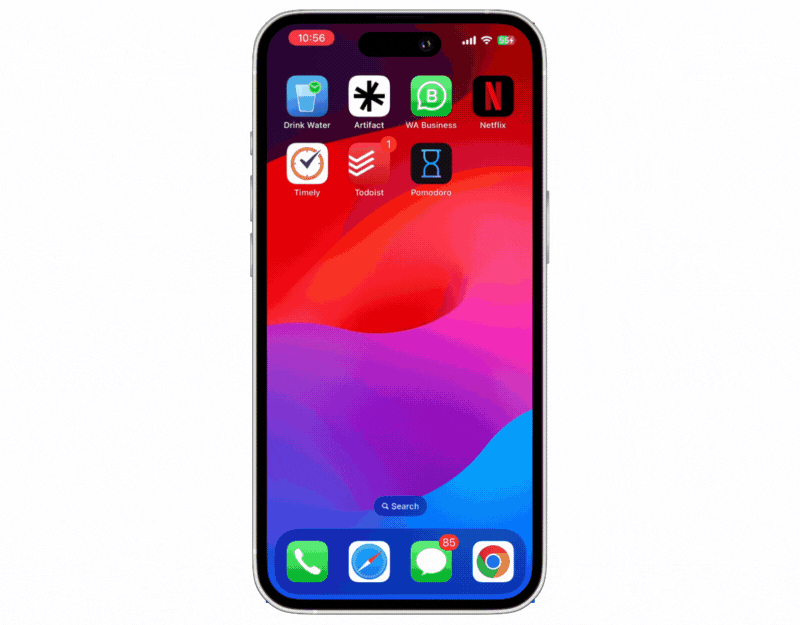
或者,您可以從 iPhone 的設定存取「請勿打擾」模式。 轉到設定並點擊焦點模式。 在這裡,您可以在 iPhone 上存取「請勿打擾」模式。 您可以透過鎖定螢幕和 Siri 語音命令來存取它。
現在您已經了解如何在 iPhone 上存取 DND 模式,接下來我們來看看如何開啟和關閉以及自訂 DND 模式。
如何在 iPhone 上開啟勿擾模式
在 iPhone 上開啟 DND 的方法有很多種。 讓我們逐一看看。
1. 從控制中心將其開啟:
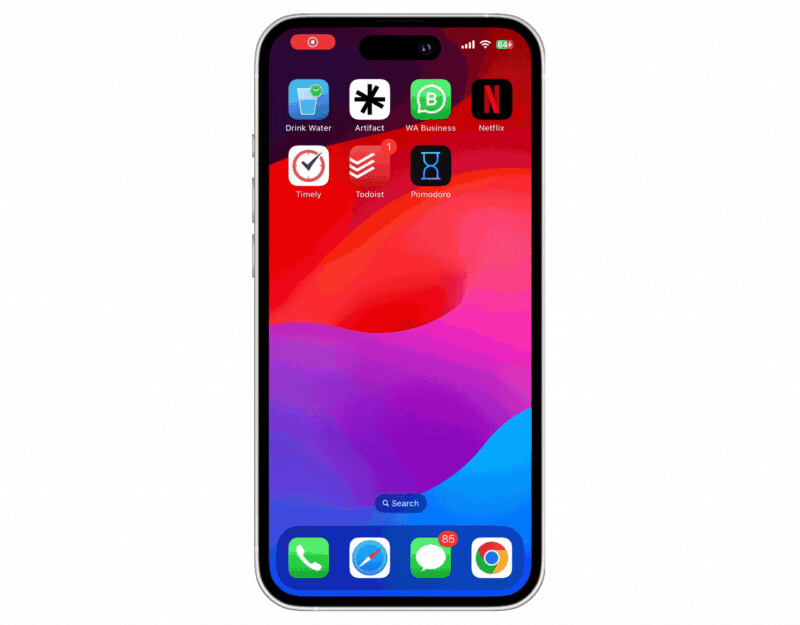
- 解鎖你的 iPhone。
- 從右上角向下滑動可開啟控制中心。
- 找到“焦點”圖塊並點擊它。
- 從清單中選擇“請勿打擾”並點擊它。
2. 從設定中啟用請勿打擾:
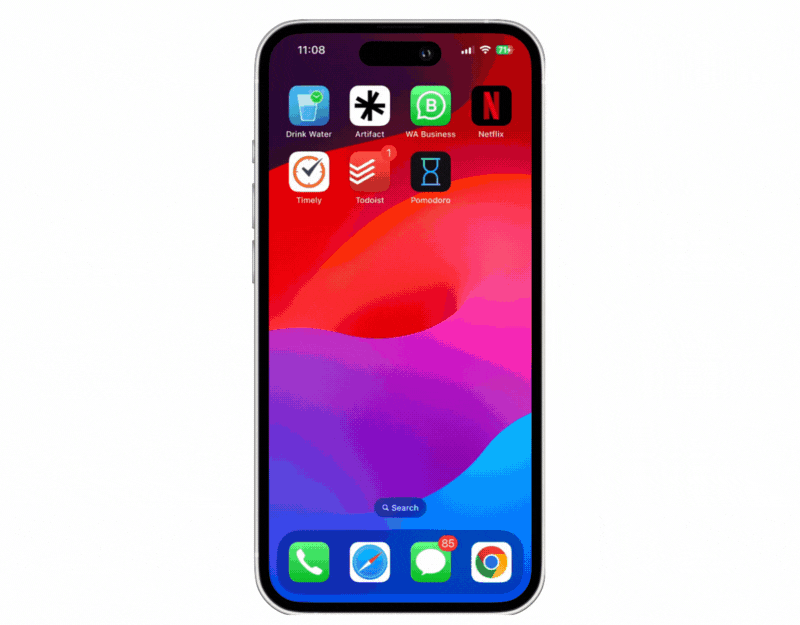
- 打開 iPhone 上的“設定”
- 向下捲動並點擊“焦點”選項卡
- 現在點選「請勿打擾」模式。
- 根據時間、位置或使用特定應用程式時自動開啟「請勿打擾」模式。
3. 從鎖定畫面啟用請勿打擾:
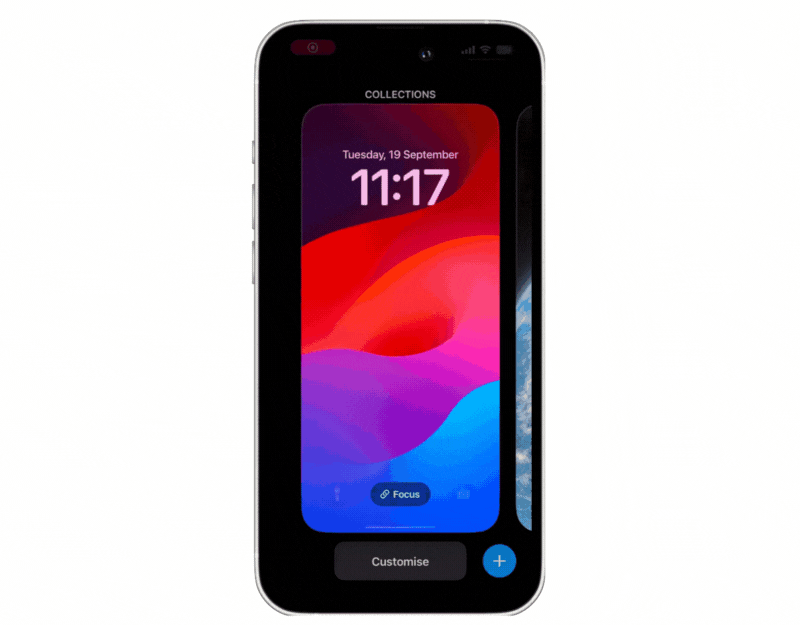
- 解鎖您的 iPhone 並長按鎖定畫面。
- 點擊底部中心的「焦點」圖示。
- 在「連結焦點」彈出視窗中,選擇「請勿打擾」選項。
4. 使用 Siri 啟用請勿打擾:
您也可以使用 Siri 在 iPhone 上開啟「請勿打擾」模式。
- 透過說「 Hey Siri 」或長按電源按鈕來啟動 Siri。 如果您使用的是 iOS 17,您也可以只說「 Siri 」。
- 說“開啟請勿打擾” 。
- Siri 會自動開啟 iPhone 上的免打擾模式。
如何安排勿擾模式
您也可以在 iPhone 上安排免打擾模式。 當您安排免打擾模式時,它會在您指定的時間自動開啟和關閉。 例如,如果您將其設定為上午 10:00 至晚上 7:00,您的 iPhone 將在晚上 10:00 自動開啟免打擾模式,並在上午 7:00 關閉

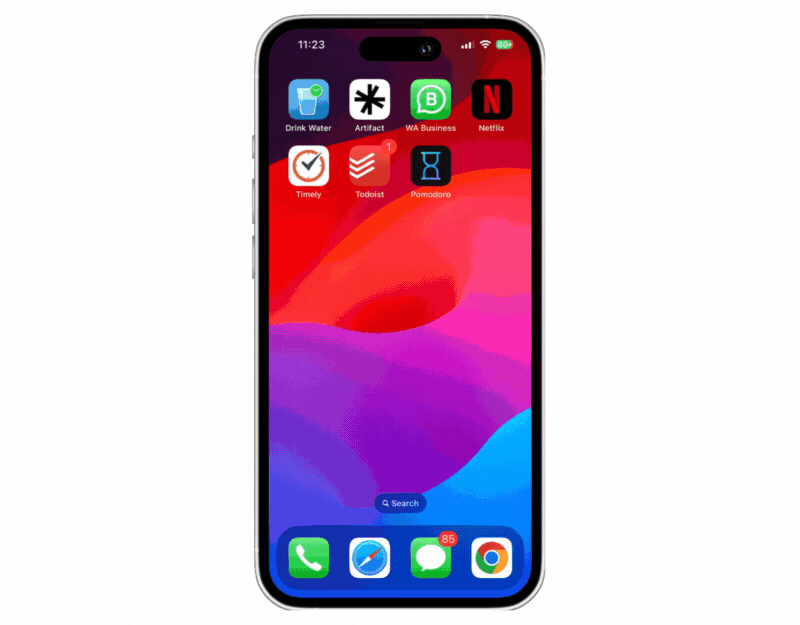
- 打開 iPhone 上的“設定”並轉到“焦點”部分。
- 從清單中選擇“請勿打擾” 。
- 捲動至“設定時間表”並點擊“新增時間表”。
- 選擇時間、位置或應用程式等選項來設定條件。
- 對於基於時間的計劃,設定開始和結束時間。
- 對於基於位置的激活,請輸入位址。
- 對於基於應用程式的激活,請從已安裝的清單中選擇一個應用程式。
除了基於時間的時間表外,您還可以將免打擾設定為在特定位置或日曆中的特定事件期間啟動。
- 解鎖您的 iPhone 並前往控制中心
- 點擊焦點圖示並選擇請勿打擾模式
- 點擊垂直三點選單並選擇所需的選項。 您可以將其設定為 1 小時,直到晚上或直到我離開此位置。 您可以變更 Apple 地圖上的位置。
如何自訂請勿打擾模式
您可以允許來自特定人員的呼叫和通知、來自各個應用程式的通知等,而不是靜音所有通知(包括 iPhone 上的通話和訊息)。
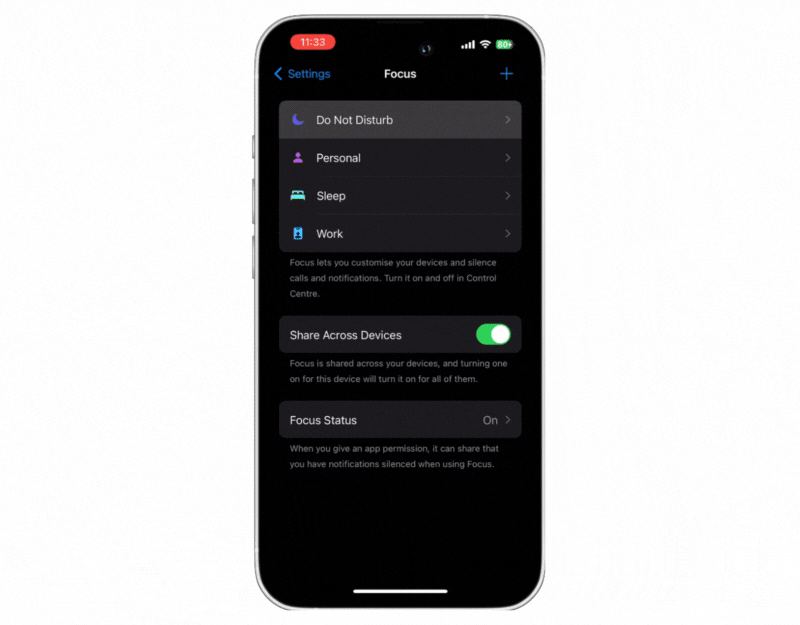
對於來自人員的通知:
- 開啟 iPhone 上的「設定」並選擇「請勿打擾」。
- 點選“人員”標籤。
- 選擇“忽略來自的通知”或“允許來自的通知”。
- 將聯絡人新增至您的首選清單。 您可以將聯絡人新增至收藏夾或在聯絡人應用程式中建立聯絡人群組。
對於應用程式通知:
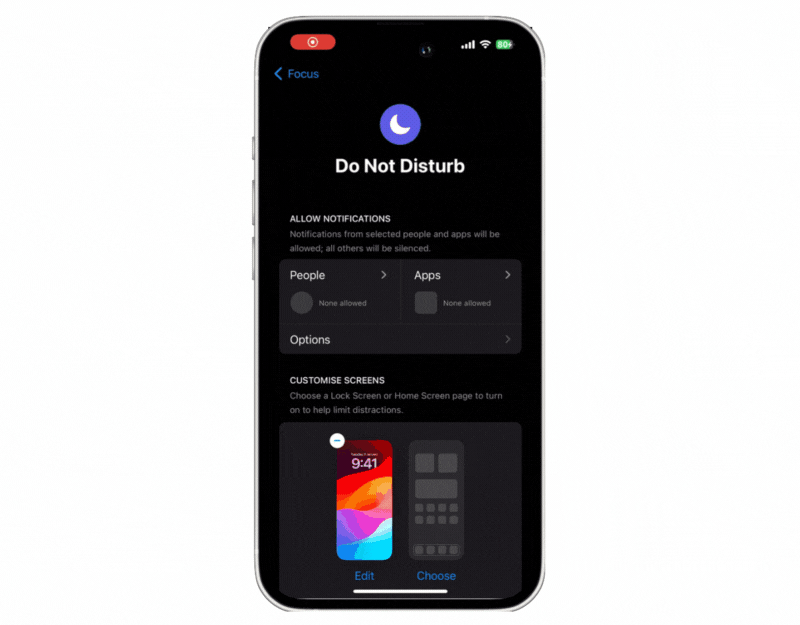
- 在「請勿打擾」設定中,點選「應用程式」標籤。
- 在「靜音來自的通知」或「允許來自的通知」之間進行選擇。
- 將應用程式新增至您的清單。
設定焦點過濾器:

Apple 在 iOS 16 中引入了焦點濾鏡,在啟用焦點模式時,您可以更好地控制 iPhone 上的應用程式和系統設定。 例如,啟用焦點模式時,您可以使用焦點篩選器在行事曆應用程式中僅顯示工作行事曆。 目前,焦點模式支援應用程式和系統過濾器。
- 開啟 iPhone 上的“設定” ,點選“專注模式”,然後選擇“請勿打擾”。
- 向下捲動,找到“焦點過濾器”,然後點擊“新增過濾器”。
- 在“應用程式過濾器”和“系統過濾器”之間進行選擇。
- 您可以為選定的應用程式或系統功能設定焦點篩選器。
- 開啟免打擾模式時,會自動套用焦點濾鏡。
建立多個請勿打擾模式設定文件
預設情況下,Apple 提供多種對焦模式配置文件,包括請勿打擾模式、工作模式、駕駛模式、睡眠模式等。 您可以自訂現有的設定檔或根據您的需求建立新的設定檔。 以下是執行此操作的指南:
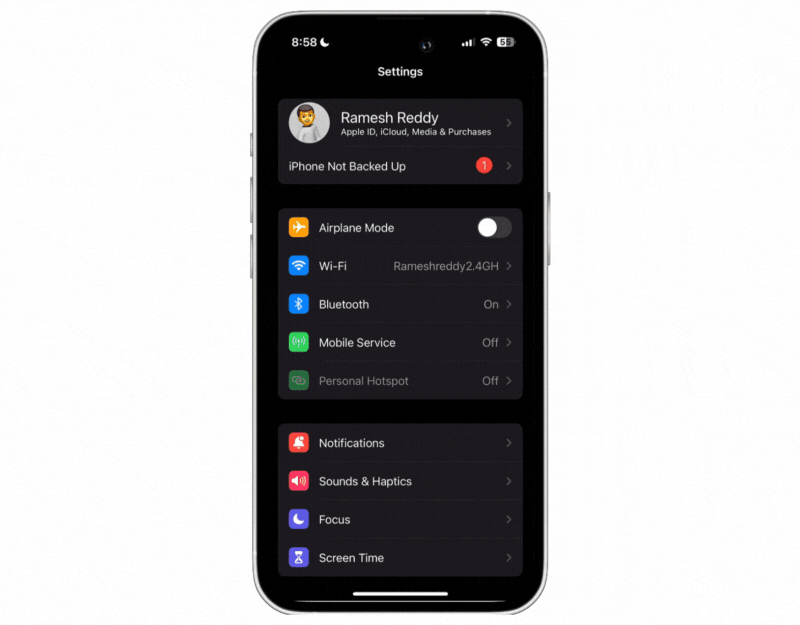
- 開啟 iPhone 上的“設定” ,然後點擊“焦點模式”
- 點擊螢幕右上角的加號圖示。 您也可以前往控制中心,點擊「焦點模式」圖標,然後點擊底部的加號圖示。
- 點擊「自訂」以建立新的自訂設定文件,或選擇現有設定文件,例如「玩樂」、「閱讀」、「正念」等。
- 如果您選擇“自訂”,請輸入您的個人資料的名稱。 也可以是請勿打擾模式; 選擇該圖標,按一下「下一步」 ,然後點擊「自訂聚焦模式」 。
- 這樣,您可以為“請勿打擾”模式建立多個配置文件,並根據您的需求進行自訂。
如何刪除自訂請勿打擾模式設定文件
除了「請勿打擾」模式的預設設定檔外,您可以刪除 iPhone 焦點模式下的所有其他設定檔。 刪除:

- 轉到 iPhone 的設定並點擊“焦點”標籤。
- 選擇您要刪除的 Focus 設定檔並點擊它
- 向下捲動,按一下“刪除焦點”,然後再次按一下“刪除焦點”確認操作。 請注意,您無法刪除預設的免打擾模式。
如何關閉請勿打擾模式
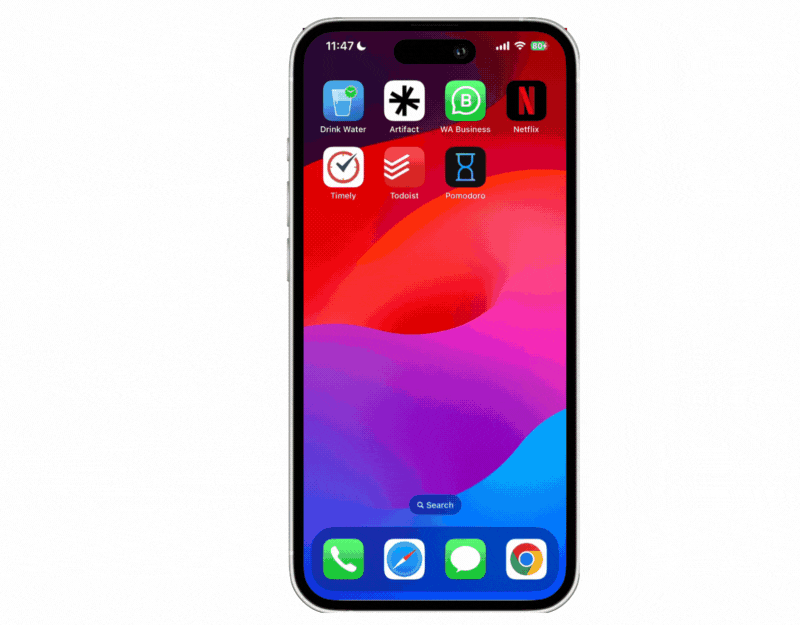
- 從右上角向下滑動可開啟控制中心。
- 點擊「請勿打擾」圖塊將其停用。
- 或者,您也可以要求 Siri 關閉「請勿打擾」。
- 當您處於鎖定畫面時,請按一下「焦點」圖塊並取消勾選「請勿打擾」模式以將其從鎖定畫面中刪除。
在 iPhone 上掌握“請勿打擾”
請勿打擾是智慧型手機上最常用的功能。 Apple 在 iOS 15 中透過焦點模式改進了 iPhone 上的請勿打擾模式。您可以在焦點模式設定檔下找到免打擾模式。 您可以從控制中心和「設定」開啟和關閉免打擾模式。 您可以排程和自訂它。 您也可以設定多種免打擾模式。 如果您使用的是最新的 15 系列 iPhone,您可以將操作按鈕對應以在 iPhone 上啟用免打擾模式。 我希望本指南對您有所幫助。
iPhone 勿擾模式常見問題解答
1. 我可以自訂「請勿打擾」圖示嗎?
不可以,您無法在 iPhone 上自訂請勿打擾模式。 但是,您可以使用自訂圖示建立備用焦點設定檔。 與「請勿打擾」模式一樣,您可以將所有乾擾、通話和通知靜音,並防止某些人和應用程式幹擾「請勿打擾」模式。 為此,請打開 iPhone 上的“設定”並點擊“焦點”; 現在點擊右上角的加號圖標,然後點擊頂部的自訂選項。 現在輸入一個名字; 您也可以將其稱為“請勿打擾”模式,按一下“下一步”,然後按一下“建立”。 將建立具有自訂圖示的新請勿打擾模式,與請勿打擾模式類似,您可以從「設定」、「控制中心」、Siri 和鎖定畫面存取您建立的「請勿打擾」模式。
2. 請勿打擾模式下鬧鐘還會響嗎?
是的,即使勿擾模式開啟,鬧鐘也會響起。
3. 我如何知道模式啟動時是否有人打電話?
您可以在通知中心找到未接來電,並且您的手機應用程式將顯示一個通知徽章,表示有人打電話給您。 如果您不想錯過重要的來電,您可以允許特定人員的來電,並在啟用「請勿打擾」模式時啟用「允許重複來電」選項。 啟用此設定後,3 分鐘內同一個人的第二次通話將不會被靜音。
4.「駕駛免打擾」功能如何使用?
當您開車時,您的 iPhone 會自動啟動「駕駛勿擾」功能,並將來電、訊息和通知靜音。 如果有人在啟用此模式時向您發送訊息,他們將收到自動回复,通知他們您正在開車。 您可以自訂此自動回覆或在「請勿打擾」設定中停用該功能。
